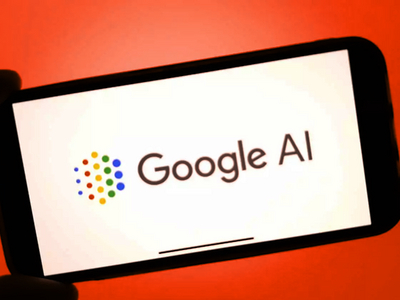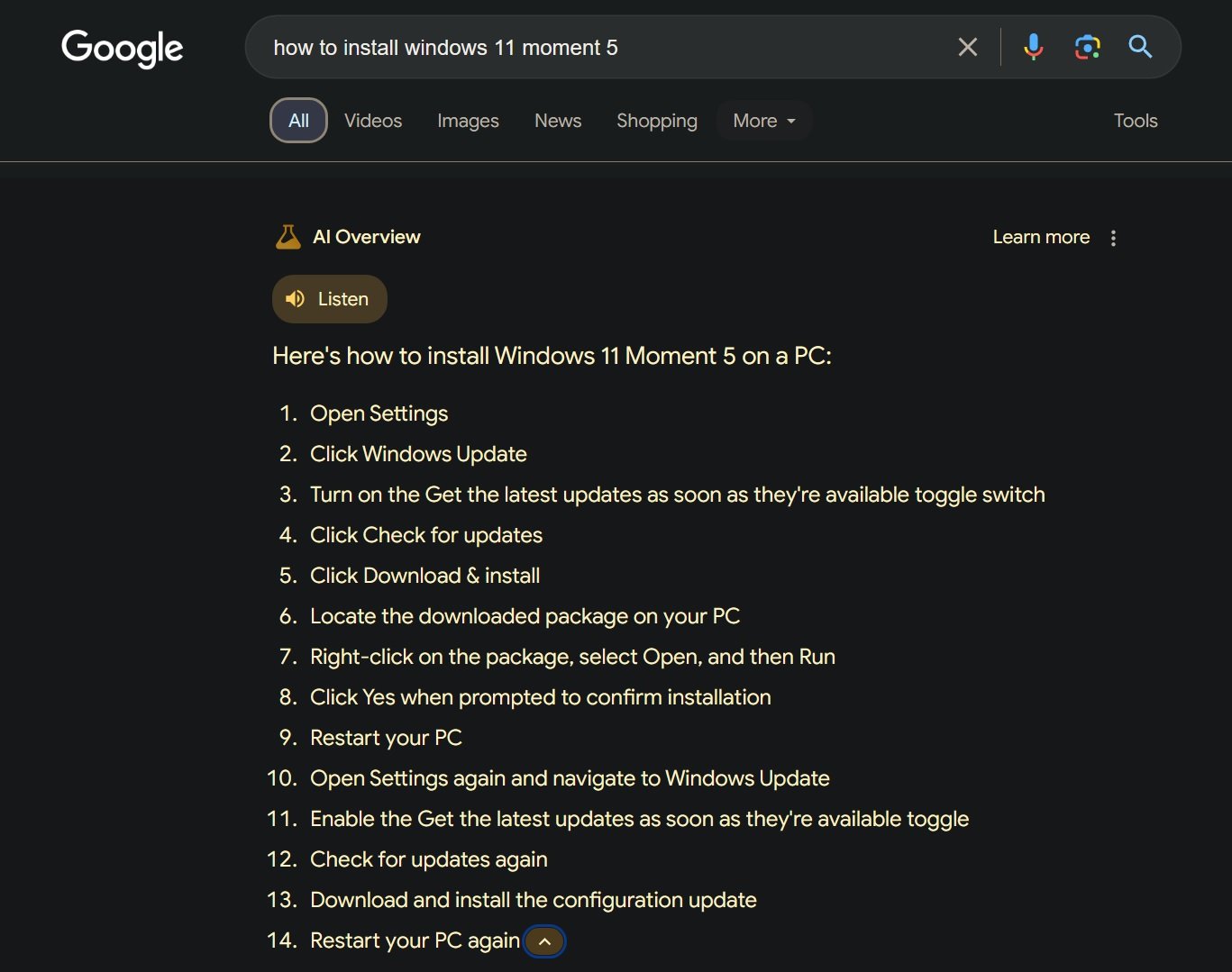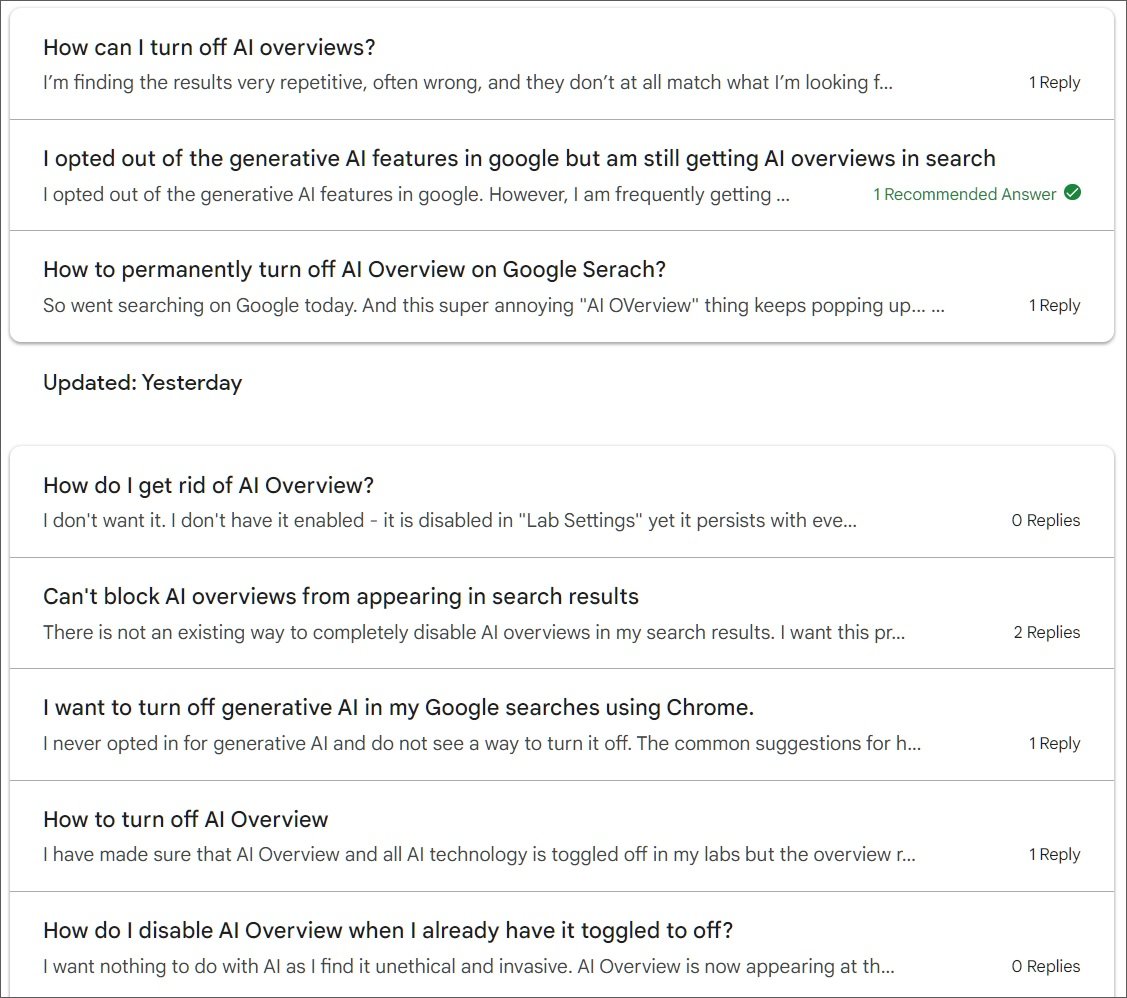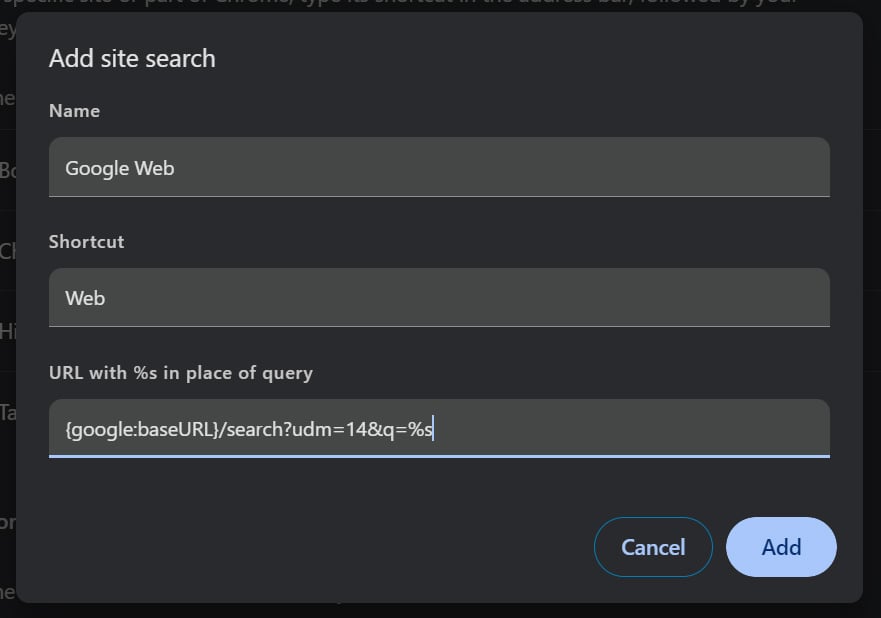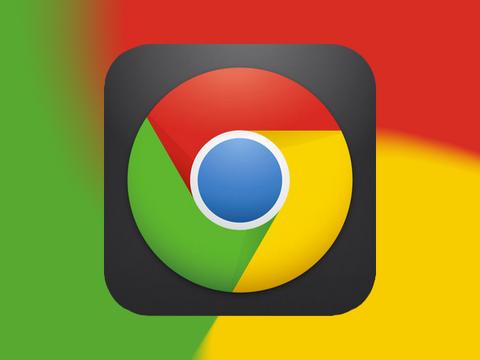Люди стали жаловаться на новую функцию поиска Google под названием «AI Overview». Фича на основе ИИ часто выдаёт некорректные результаты поиска, а пользователям не удаётся её отключить.
Функция AI Overviews недавно была представлена на конференции Google I/O. Она анализирует веб-страницы и обобщает запрашиваемый контент. В компании утверждают, что обзоры ИИ появляются только в тех случаях, когда поисковая система считает, что они полезнее традиционных веб-ссылок.
При запросе в поисковике, система искусственного интеллекта ищет подходящий контент на различных сайтах и пересказывает его своими словами. Например, если спросить, как установить последнее обновление Windows 11, то выйдет такой результат:
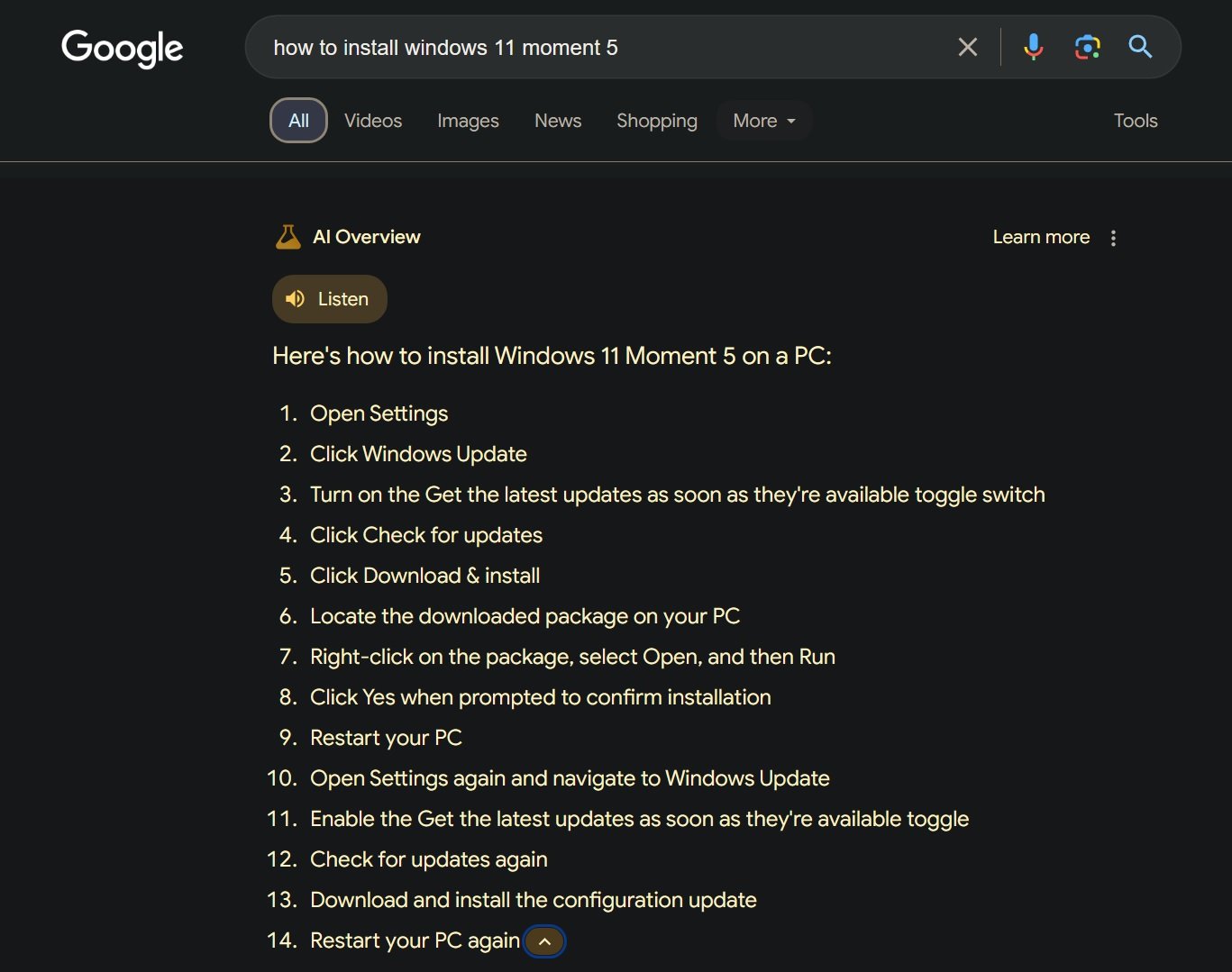
Пример работы Google AI Overviews
Источник: BleepingComputer
Эта функция в теории может быть полезной, но люди рассказывают о задержке при регенерации ответа и жалуются на повторяющуюся или неверную информацию. Google внедрила фичу для всех жителей США вне зависимости от их желания.
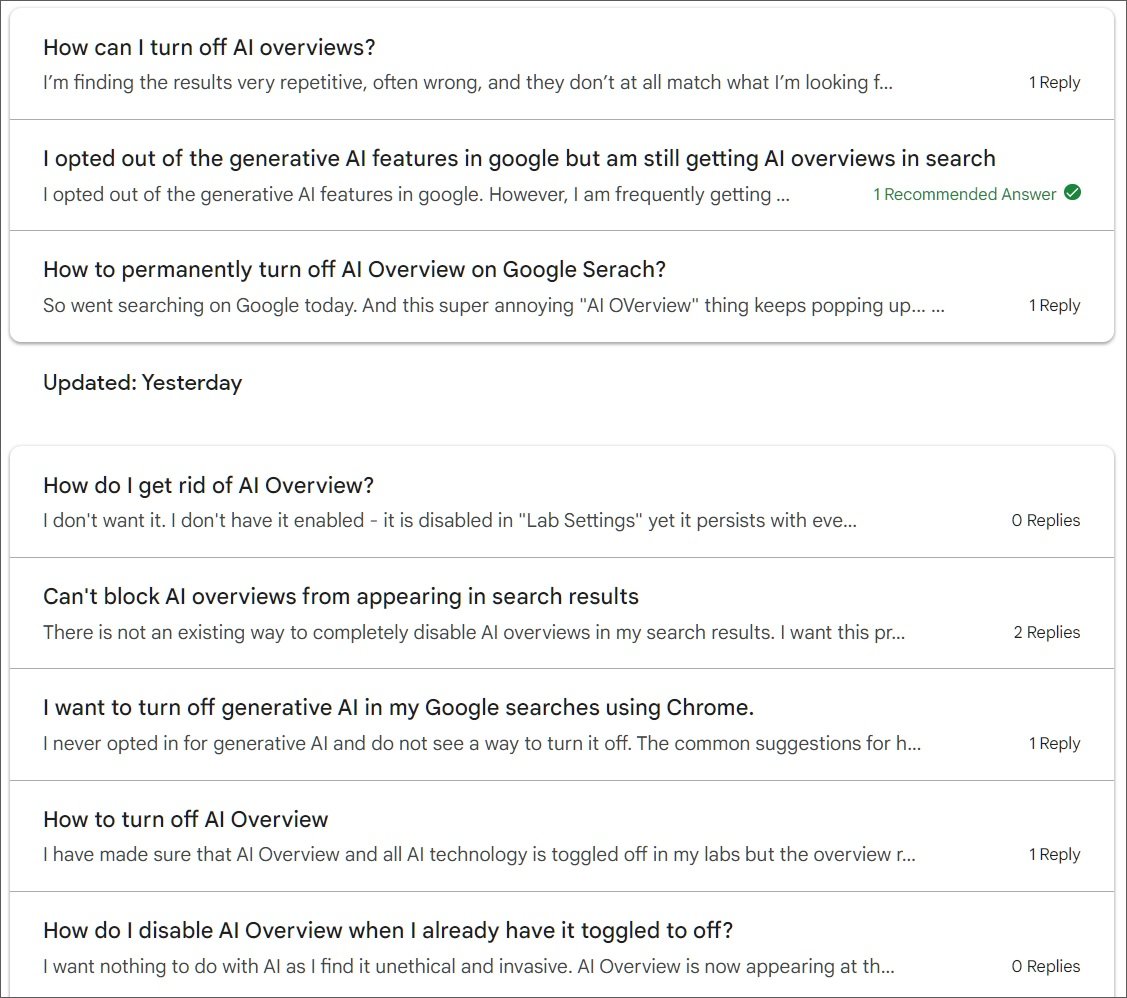
Пользователи спрашивают, как отключить Google AI
Источник: BleepingComputer
Люди на форумах негативно отзываются о Google AI Overviews и просят помочь отключить эту ненужную и вводящую в заблуждение фичу.
Сейчас функция перестала быть экспериментальной, а отключить её невозможно.
Недавно Google представила новую опцию под названием «web», чтобы вернуть прежний вид поисковика и избежать обзоры ИИ.
Пользователи могут заставить Google всегда показывать результаты веб-поиска без резюме искусственного интеллекта, видео, изображений и других поисковых функций. Для этого нужно запустить фильтр «web» следующим образом:
- Открыть Google Chrome, нажать на меню с тремя точками в правом верхнем углу и выбрать пункт «Настройки».
- Прокрутить страницу вниз до раздела «Поисковая система» и нажать «Управление поисковыми системами и поиском по сайту».
- Нажать кнопку «Добавить» рядом с пунктом «Поиск по сайту».
- В диалоговом окне «Добавить поисковую систему» ввести название поисковой системы (например, «Google Web»). В качестве ярлыка введите ключевое слово, чтобы быстро использовать эту поисковую систему из адресной строки (например, «Web»).
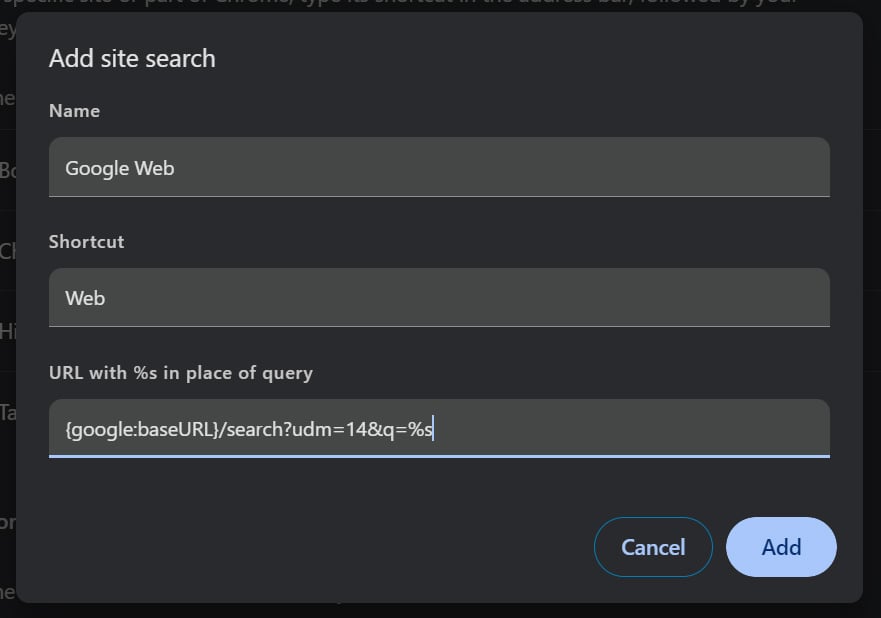
- Изменить URL на {google:baseURL}/search?udm=14&q=%s.
- Нажать кнопку «Добавить».
- Нажать на меню с тремя точками рядом с новой созданной поисковой системой и выбрать «Сделать по умолчанию».
Теперь при запросе в адресной строке Google Chrome будет использовать новую функцию веб-поиска Google по умолчанию.
Пользователи, которые не хотят менять настройки вручную, могут установить расширение Google Chrome под названием «Hide AI Overviews», которое тоже скроет обзоры ИИ. Для включения этой фичи на мобильных устройствах понадобится Firefox.
Чтобы вернуться к прежней версии, нужно зайти в настройки и установить Google в качестве поисковой системы по умолчанию.